يتم توفير الوصول إلى حسابك الشخصي وبرامج VLSI فقط من خلال EDS ، والتي يجب تسجيلها على محرك أقراص USB محمول. لقراءتها بشكل صحيح ، سيحتاج نظام التشغيل إلى برنامج تشغيل Rutoken. يتعلق الأمر بطرق التثبيت التي سيتم مناقشتها أدناه.
الطريقة الأولى: معالج إعداد مكان العمل
يتيح لك معالج إعداد مساحة العمل ضبط أداء جميع المكونات المرتبطة بالتوقيع الإلكتروني لـ VLSI تلقائيًا. إنه مناسب لجميع المستخدمين الذين لا يرغبون في تحميل كل مكون يدويًا ، لكنهم مستعدون لتوفير كل هذه العمليات للتنفيذ المستقل لأداة متخصصة.
انتقل إلى الموقع الرسمي لـ VLSI
- استخدم الرابط أعلاه للوصول إلى صفحة المساعدة الرسمية لـ VLSI ، حيث تذهب لأسفل علامة التبويب وفي الكتلة "ميزات إضافية" تحديد "التوقيع الإلكتروني".
- بعد التبديل إلى صفحة جديدة ، ابحث عن القسم "إعداد مكان العمل".
- في الفقرة الأولى ، أنت مهتم بنقش قابل للنقر "لـ VLSI".
- ستتم إعادة توجيهك إلى علامة تبويب جديدة "إعداد مكان العمل"حيث سيبدأ التشخيص على الفور.
- إذا لم يتم تثبيت ملحق SBIS الإضافي بعد ، فسيتعين عليك القيام بذلك في هذه المرحلة لمتابعة التشخيص.
- سيعرض معالج الإعداد الانتقال إلى المتجر عبر الإنترنت ، حيث تتم إضافة الوظيفة الإضافية.
- قم بتأكيد التثبيت من خلال النقر على الزر المقابل.
- سيتم إخطارك بإكمال هذه العملية بنجاح ، وسيظهر رمز الوظيفة الإضافية المعنية في اللوحة العلوية.
- ارجع إلى صفحة التشخيص السابقة وأعد تحميلها.
- سيستمر تلقائيًا. الخطوة التالية هي تثبيت المكون الإضافي ، إذا لم تتم إضافته إلى نظام التشغيل. انقر فوق الزر الذي يظهر "تثبيت".
- قم بتشغيل الملف القابل للتنفيذ الناتج.
- اتبع التعليمات البسيطة لإكمال تثبيت البرنامج.
- أعد تحميل صفحة التشخيص مرة أخرى.
- تنشيط الميزات الإضافية إذا لزم الأمر. يرجى ملاحظة أنه يجب تثبيت كل مكون مسبقًا حتى ينجح التنشيط. ثم اضغط "متابعة التشخيص".
- لن يتم فحص CryptoPro وبرامج التشغيل إلا بعد المصادقة في النظام. أدخل اسم المستخدم وكلمة المرور من الحساب الذي تم إنشاؤه مسبقًا ، ثم انقر فوق "ليأتي".
- انتظر حتى ينتهي السائق من الفحص.
- حدد الشهادة لاستخدامها أو توصيل جهاز التوقيع بجهاز الكمبيوتر الخاص بك إذا لم تكن قد فعلت ذلك من قبل.
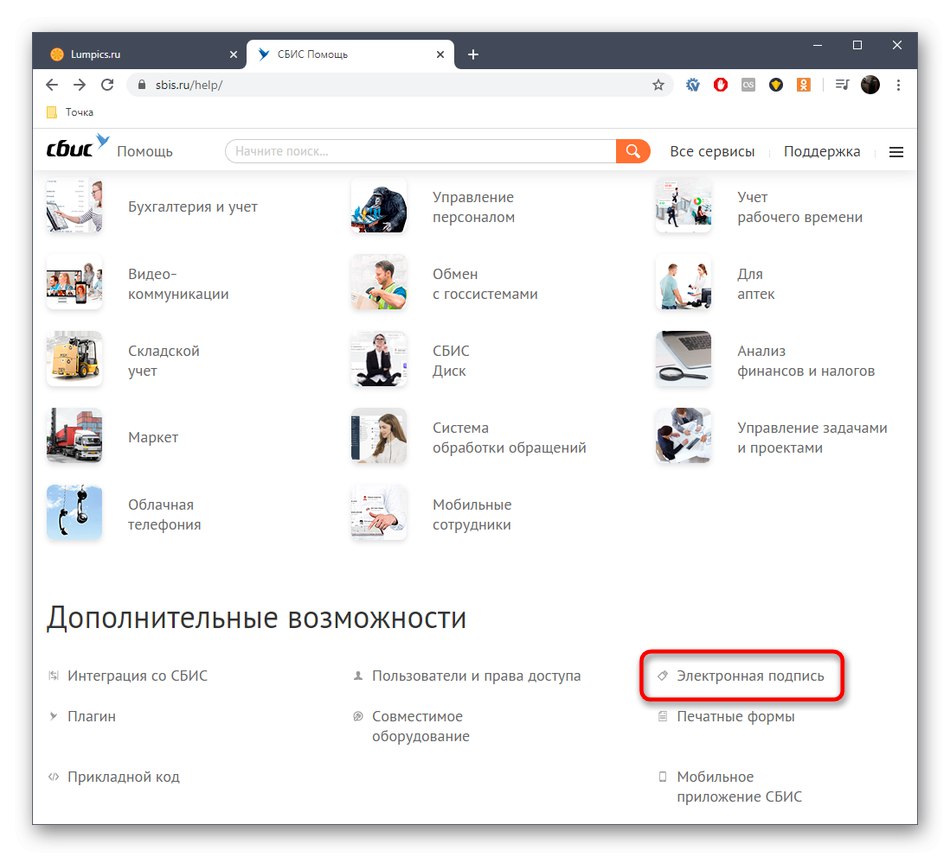
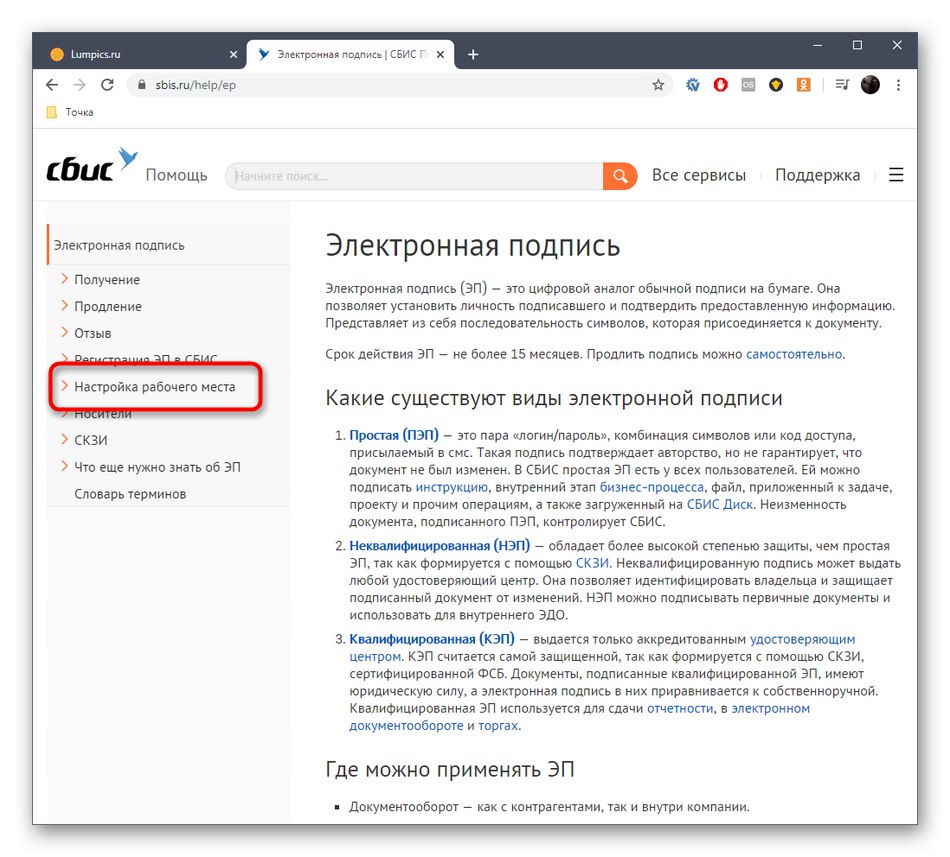
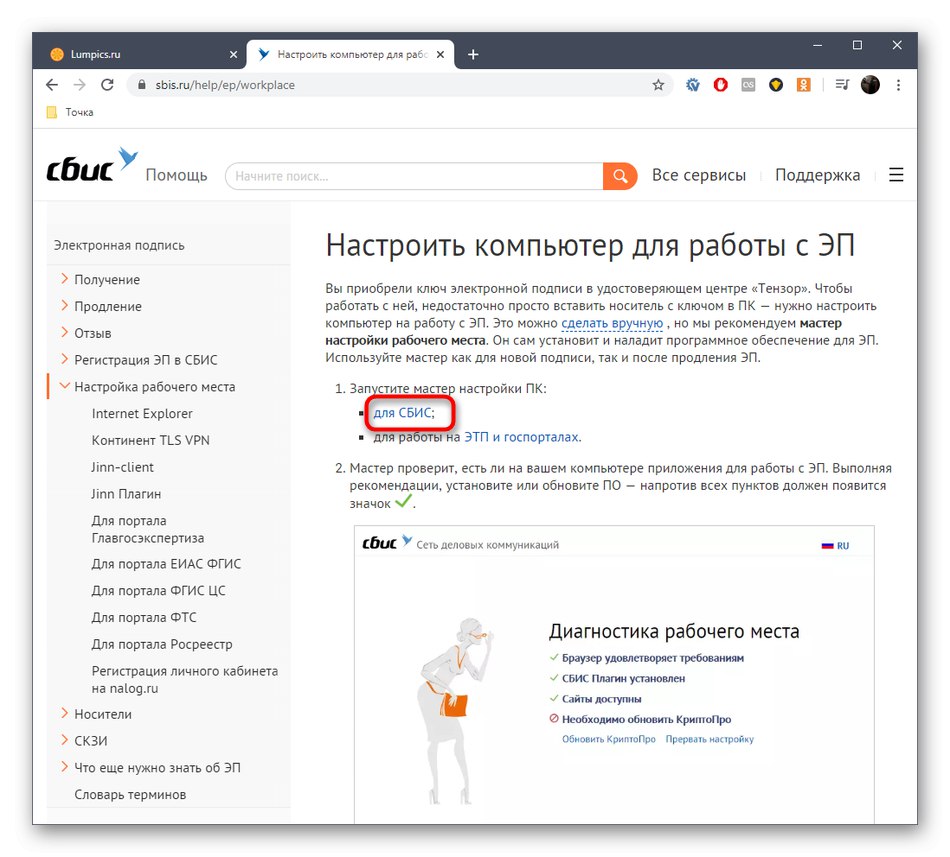
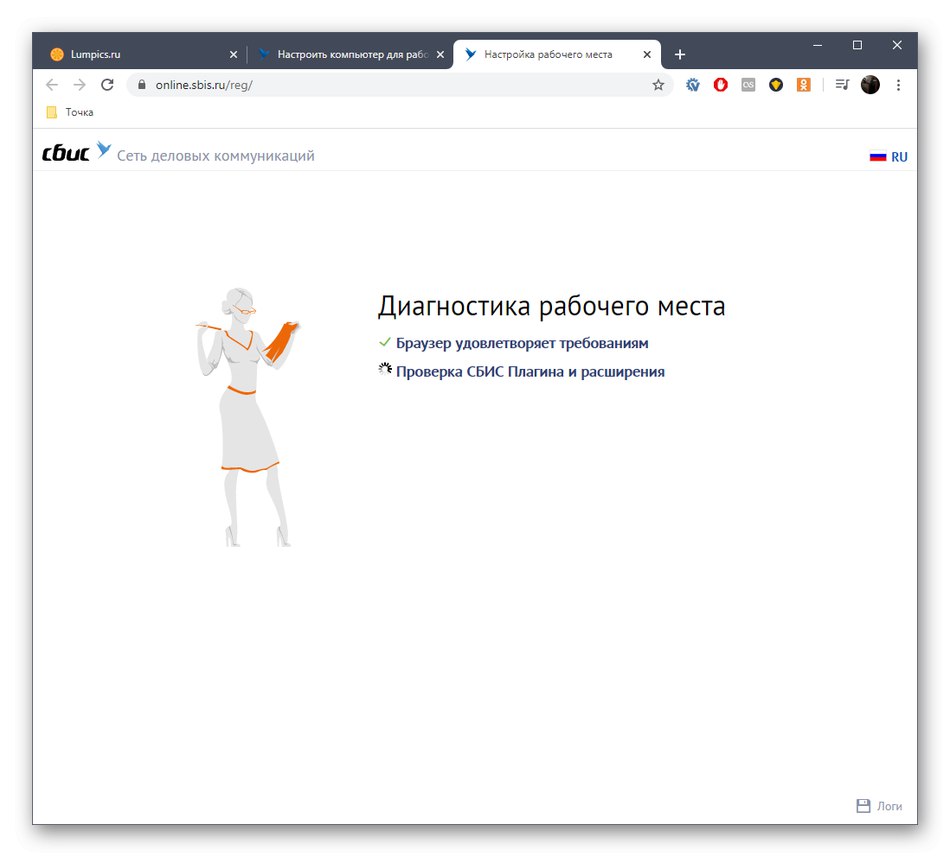
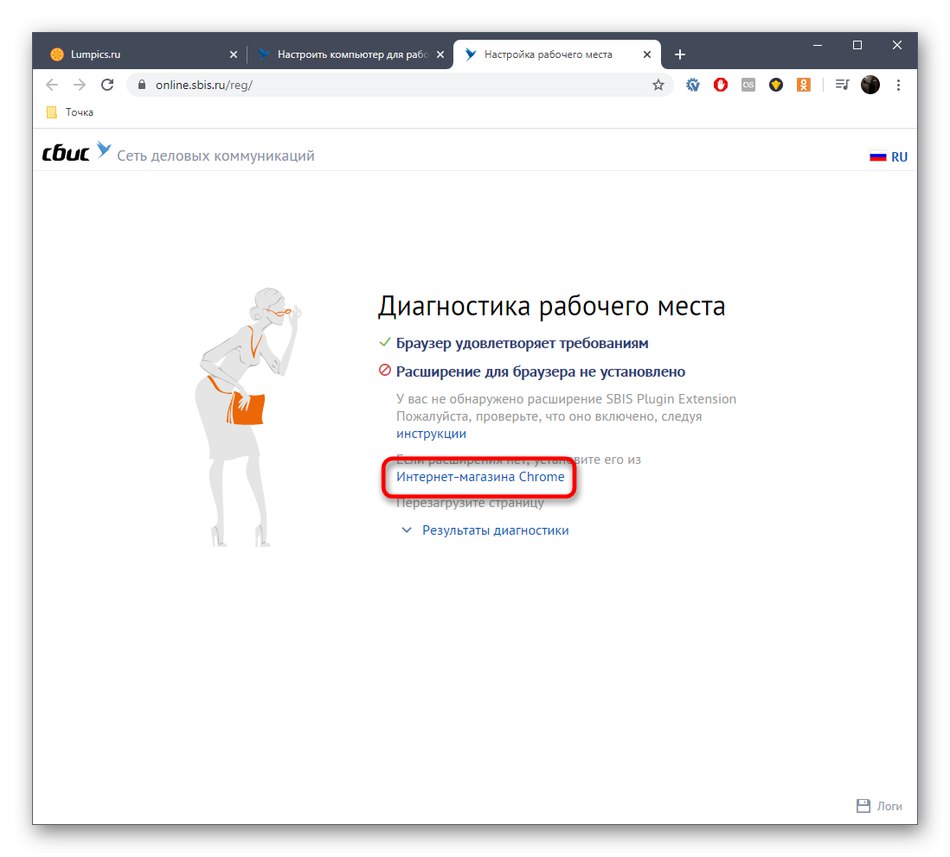
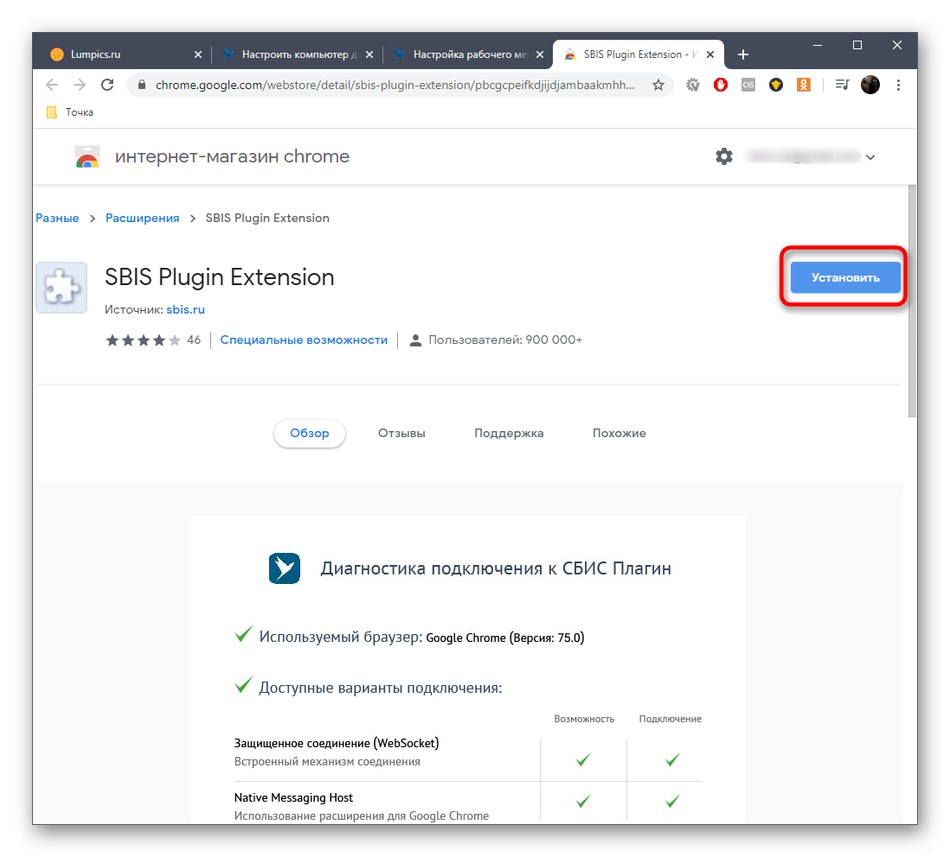
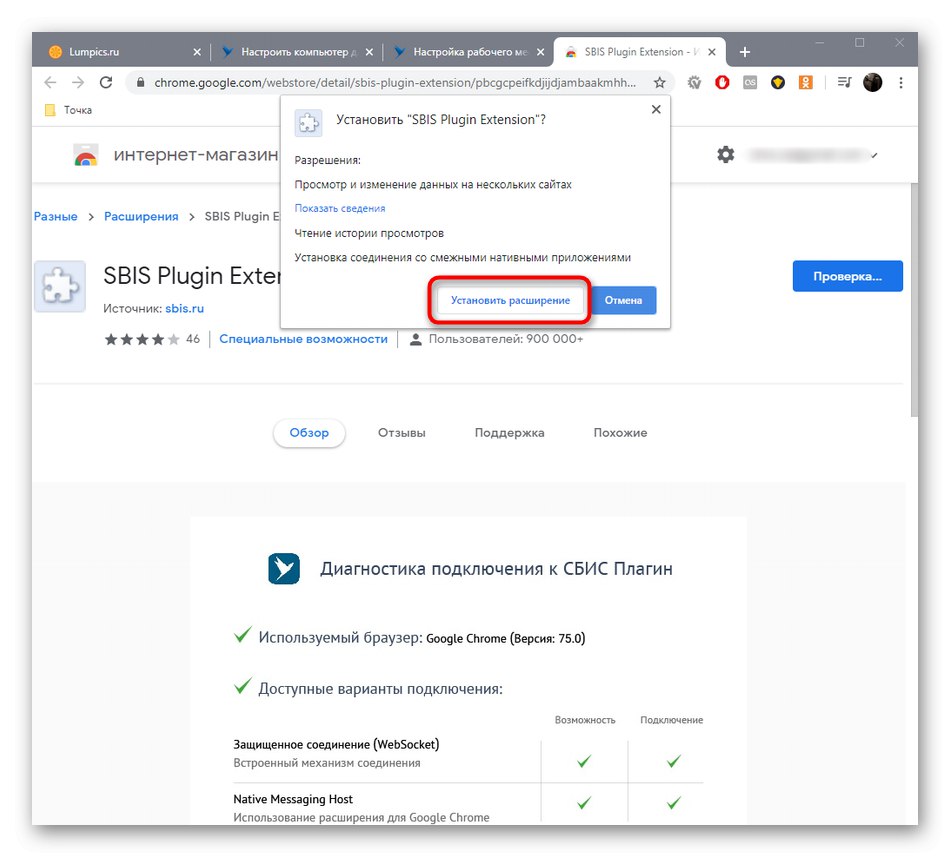
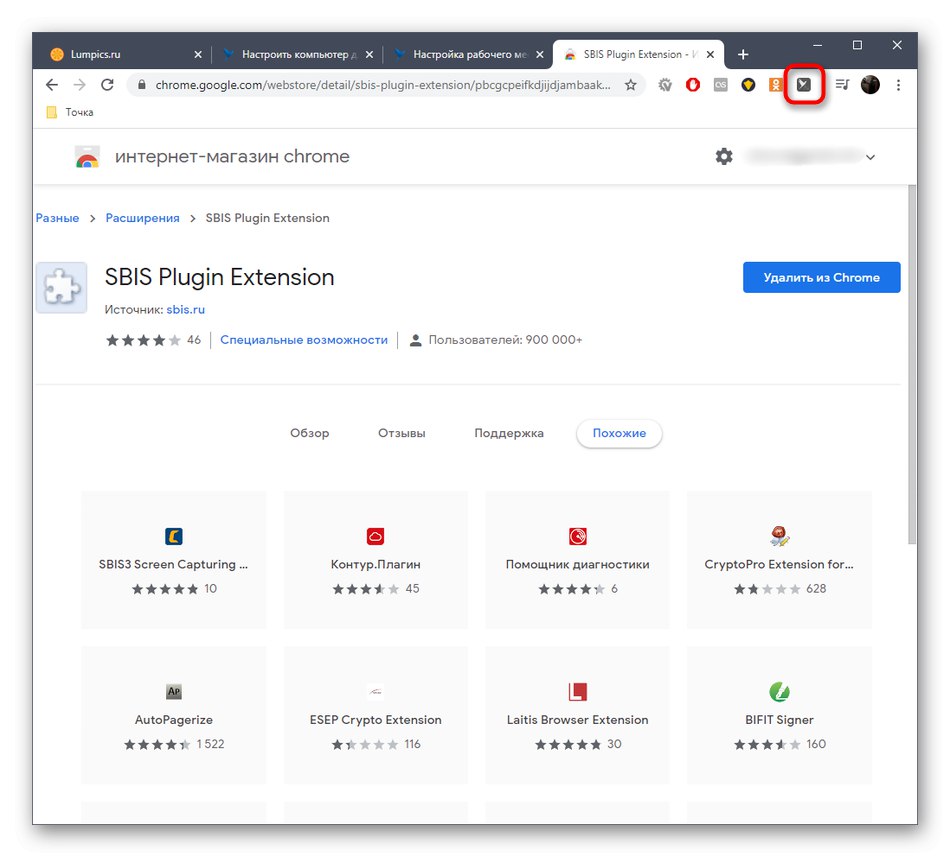
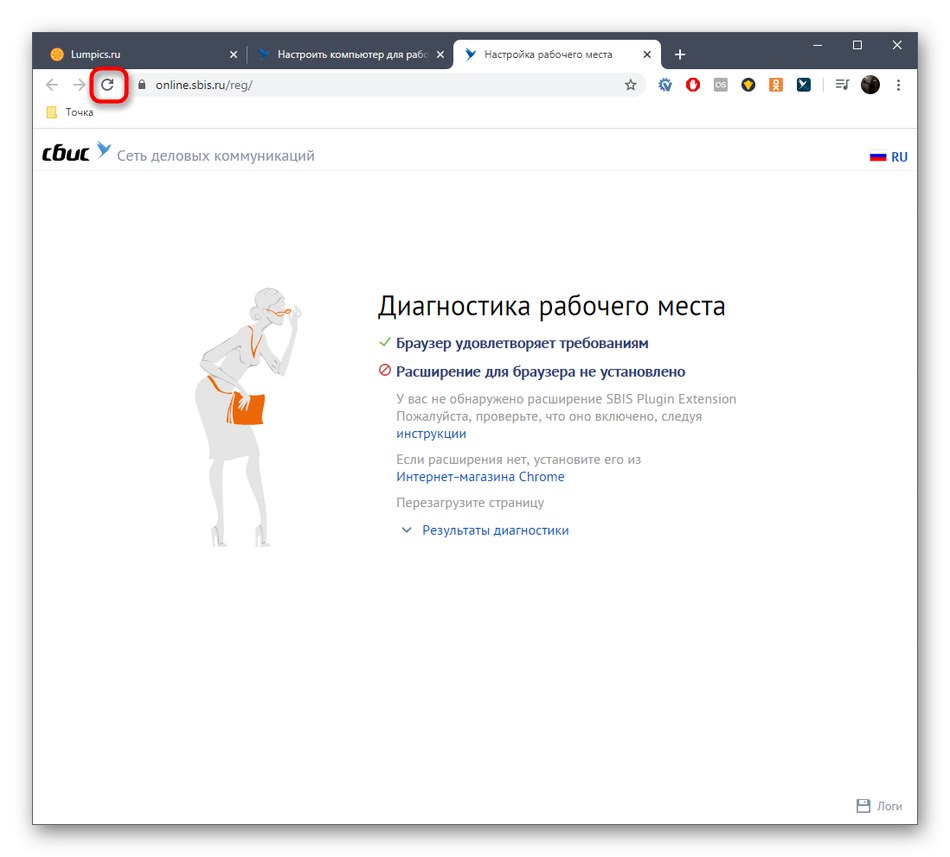
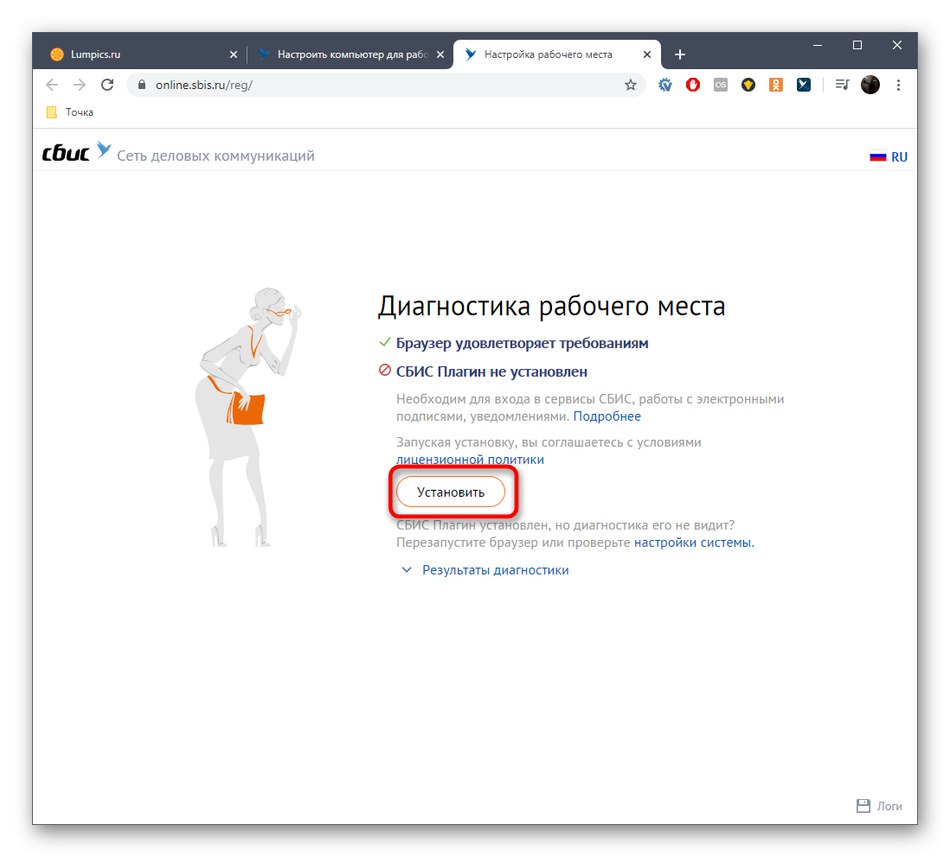
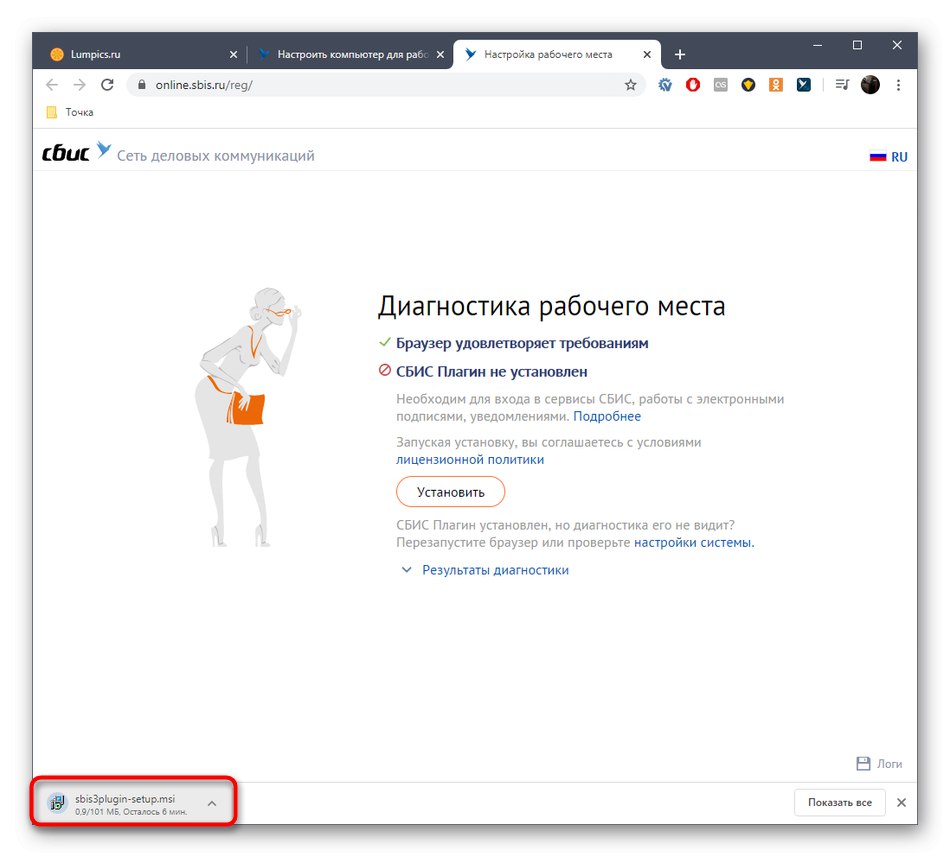
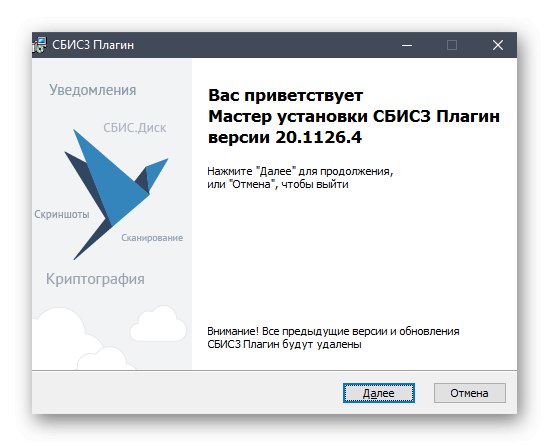
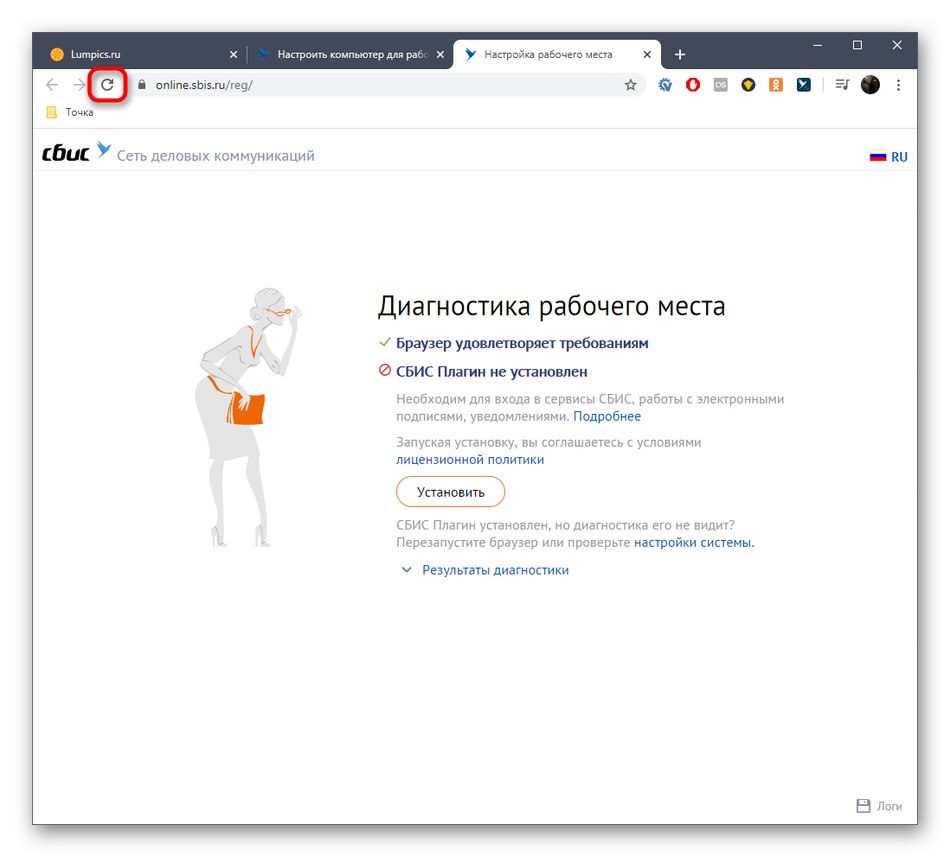
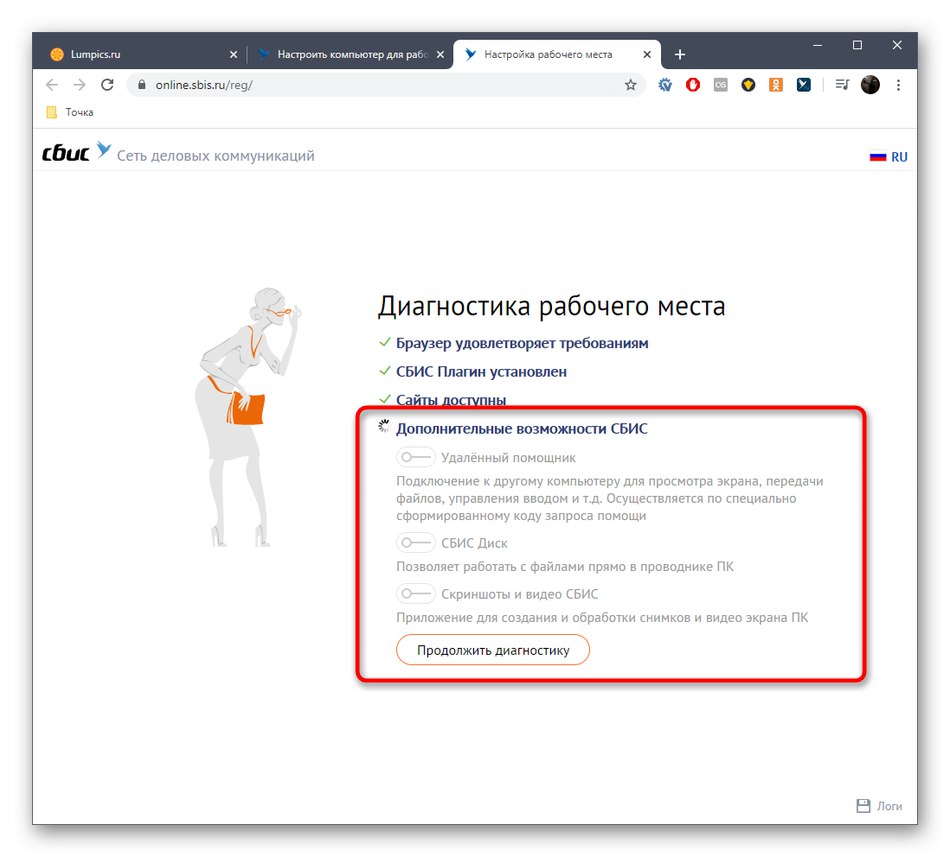
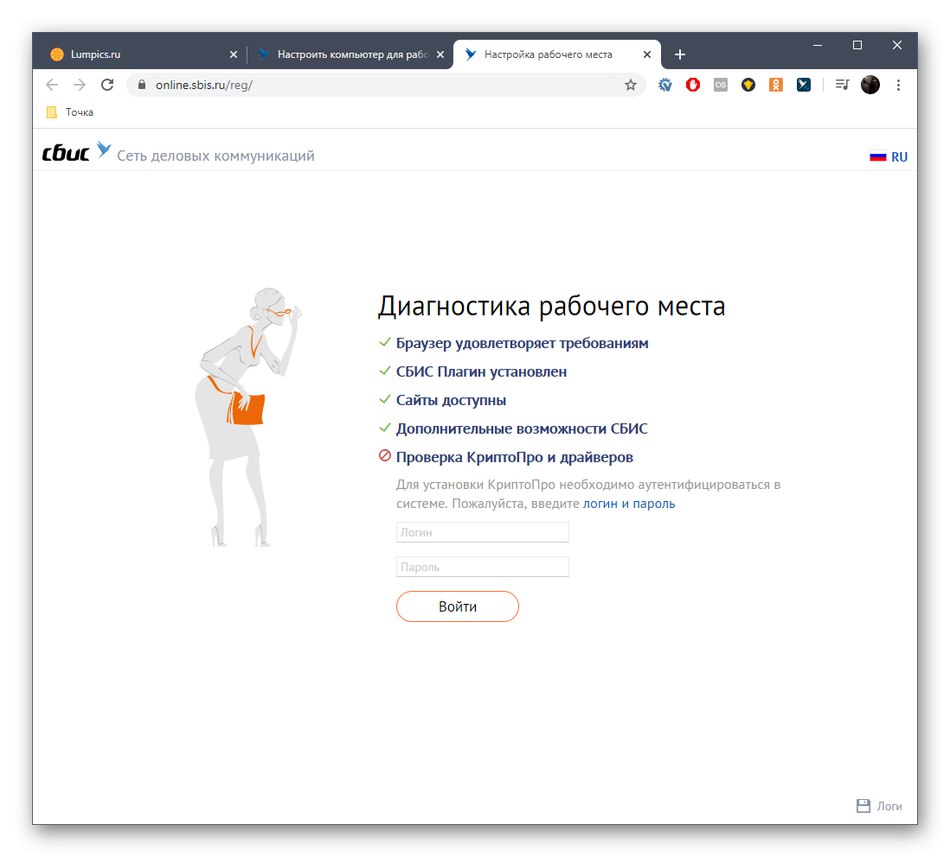
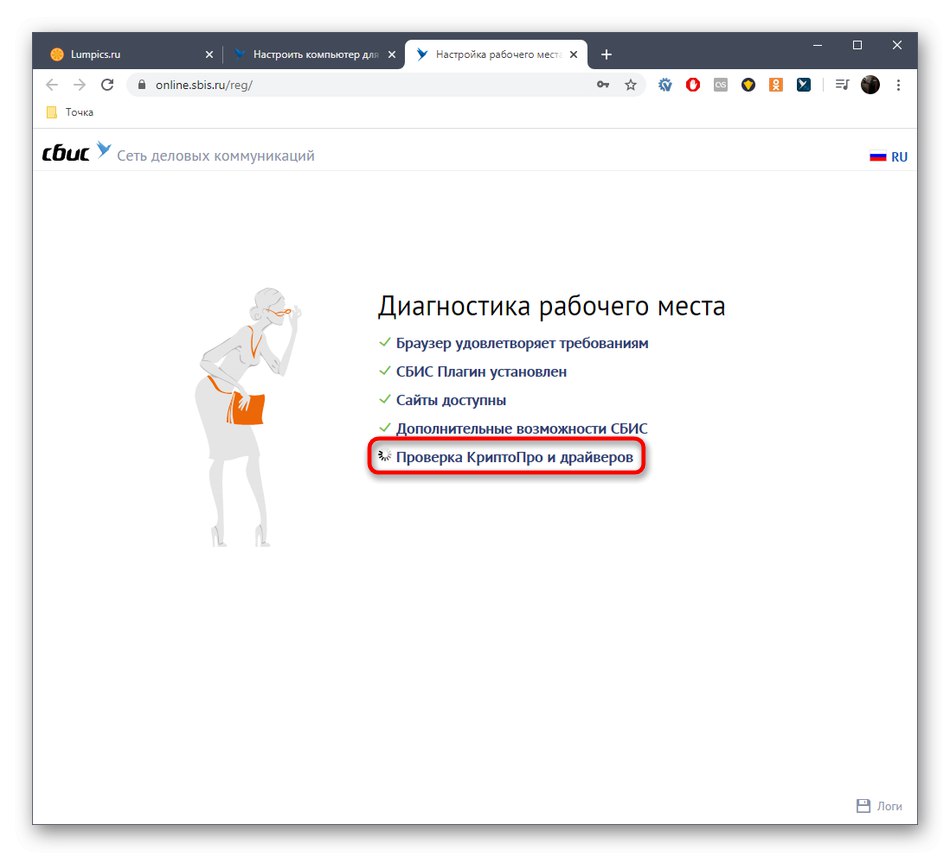
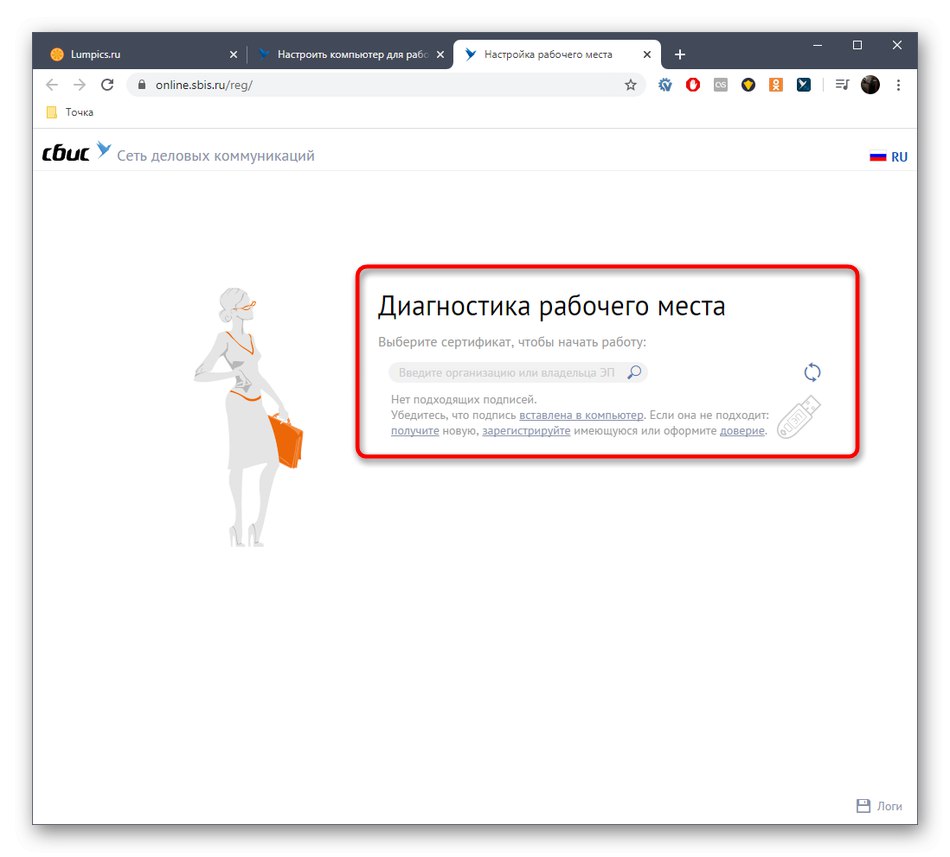
فور تحديد شهادة أو توصيل الجهاز بجهاز الكمبيوتر ، سيبدأ تنزيل الملفات الضرورية. ما عليك سوى تشغيل برنامج التثبيت واتباع التعليمات المعروضة في النافذة. بعد اكتمال التثبيت ، أعد تشغيل الكمبيوتر لتصبح جميع التغييرات سارية المفعول.
الطريقة 2: التنزيل اليدوي من موقع VLSI
إذا كنت قد أكملت جميع الخطوات التحضيرية ولا تريد إجراء فحص الوضع التلقائي ، أو كنت بحاجة فقط إلى برنامج التشغيل نفسه بدون خطوات تكوين إضافية ، فيمكنك تنزيله بشكل منفصل. للقيام بذلك ، يحتوي موقع VLSI الإلكتروني على قسم مطابق ، يحدث التفاعل معه على النحو التالي:
- افتح صفحة التعليمات الرئيسية لـ VLSI مرة أخرى ، حيث حدد "التوقيع الإلكتروني".
- الفئة "إعداد مكان العمل" انقر فوق التسمية التوضيحية القابلة للنقر "افعلها باليد".
- سيتم نقلك إلى الدليل العام لتهيئة جهاز الكمبيوتر الخاص بك للعمل بالتوقيعات الإلكترونية. هنا في الفقرة "العوامل الدافعة لشركات التوقيع الإلكتروني" تحديد "روتوكين".
- بعد ذلك ، تحتاج إلى النقر فوق الزر "تحميل".
- عندما تذهب إلى موقع Rutoken على الويب ، ابدأ في تنزيل أحدث برنامج تشغيل لنظام Windows.
- اقبل شروط اتفاقية الترخيص من خلال تحديد المربع المناسب ثم النقر فوق "تم قبول الشروط".
- بعد بضع ثوانٍ ، سيبدأ تنزيل الملف القابل للتنفيذ. عند اكتمال التنزيل ، قم بتشغيله.
- قم بتكوين الخيار لإنشاء اختصار إلى Rutoken Control Panel على سطح المكتب ، ثم انقر فوق "تثبيت".
- انتظر بضع دقائق حتى يكتمل التثبيت. لا تغلق النافذة الحالية لتجنب إعادة تعيين كل التقدم.
- سيتم إخطارك بالتثبيت الناجح. يمكنك الآن توصيل الجهاز القابل للإزالة واختبار وظائفه.
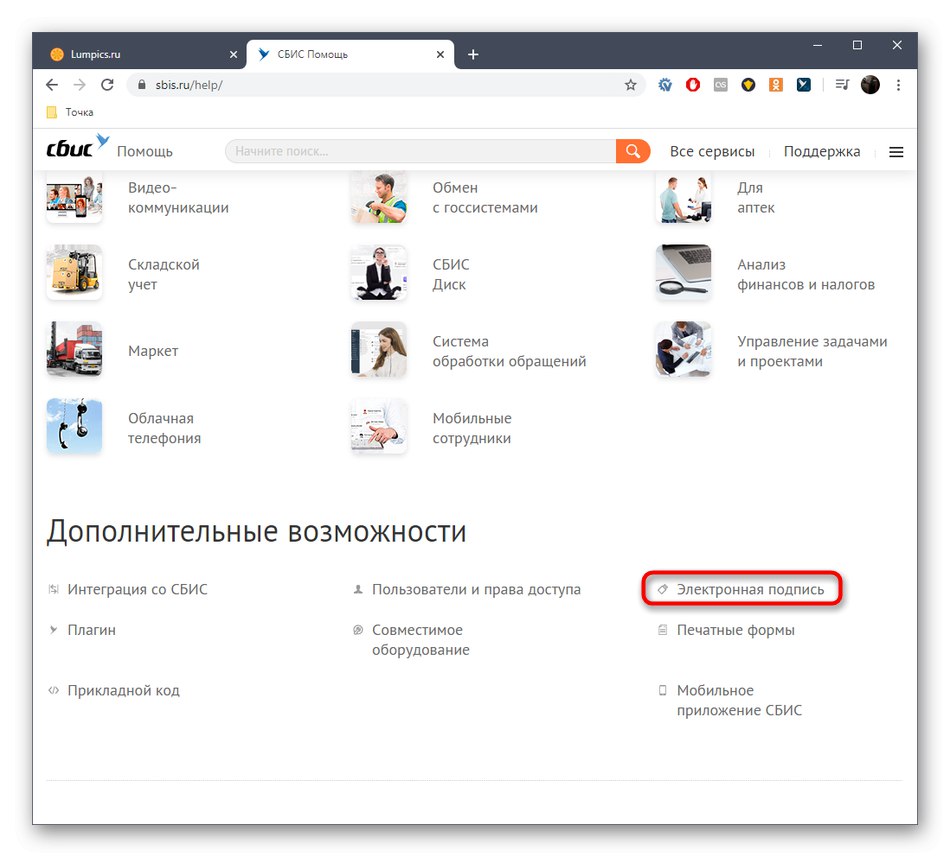
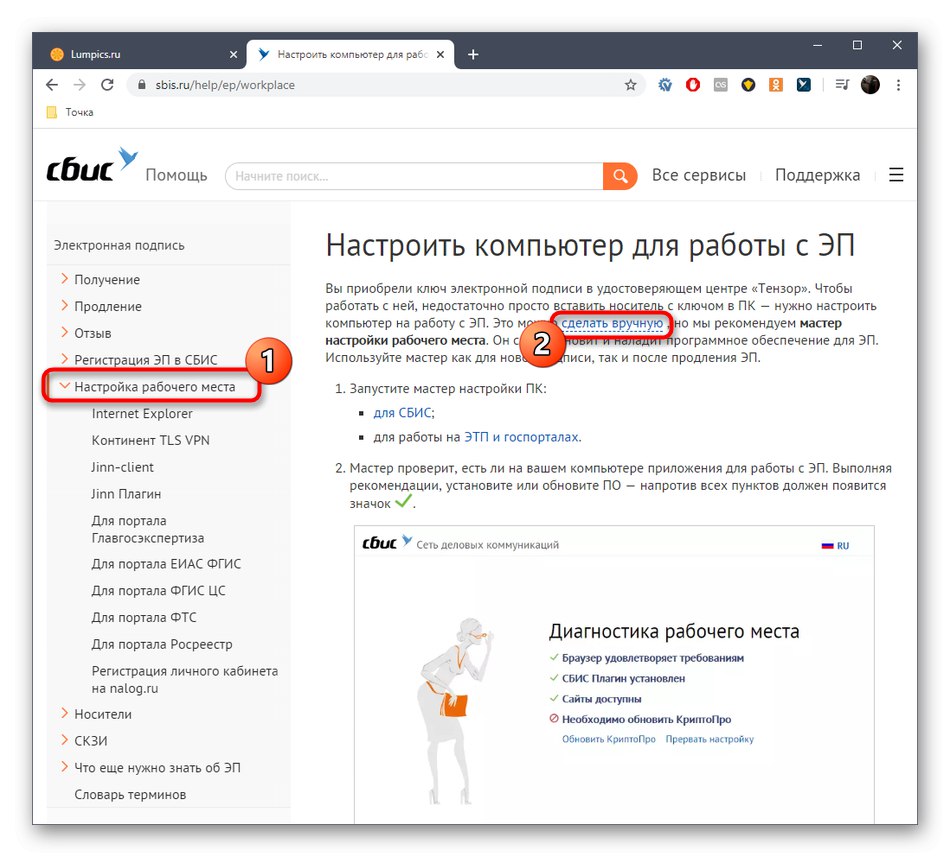
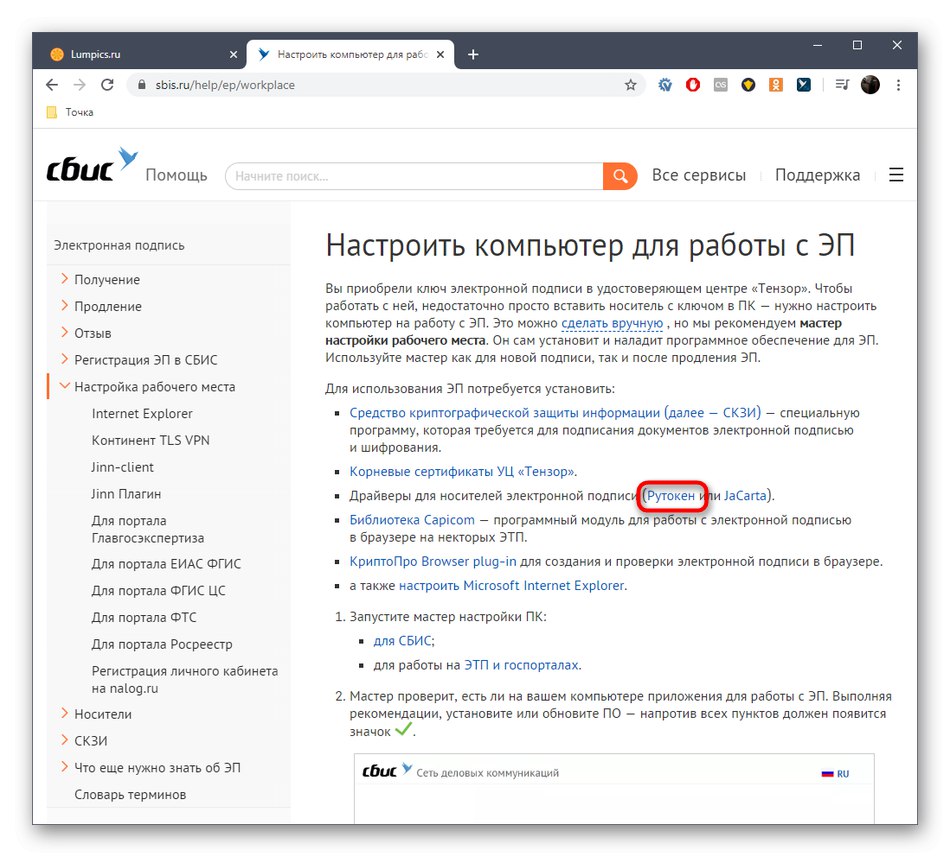
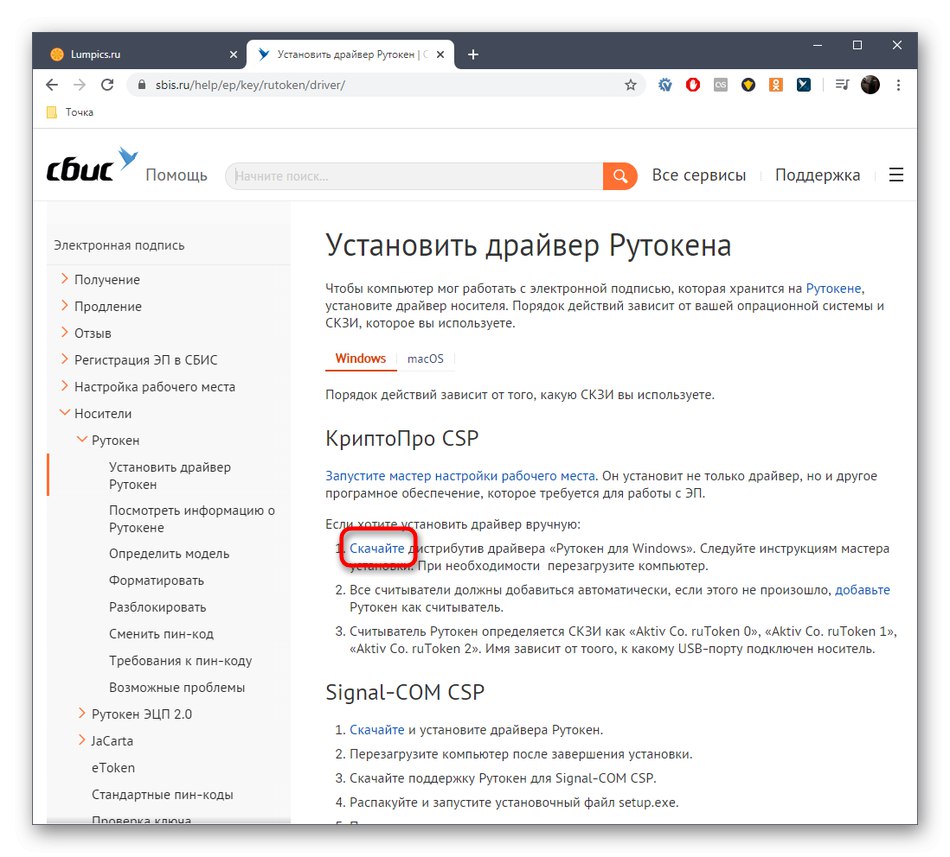
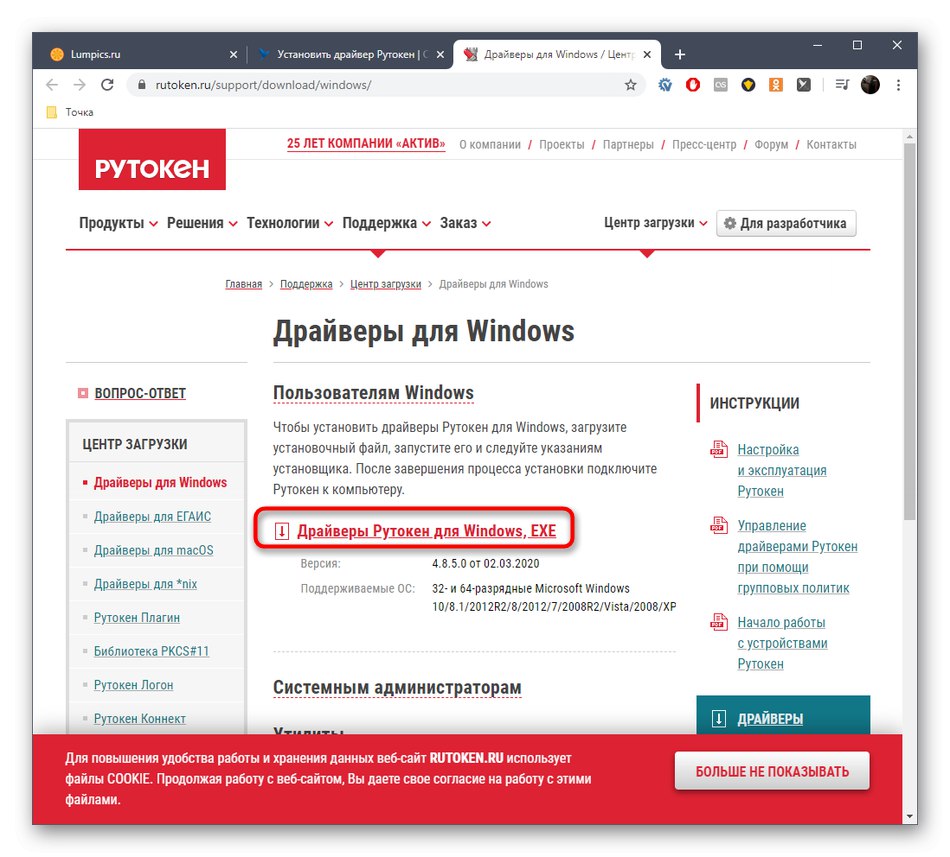
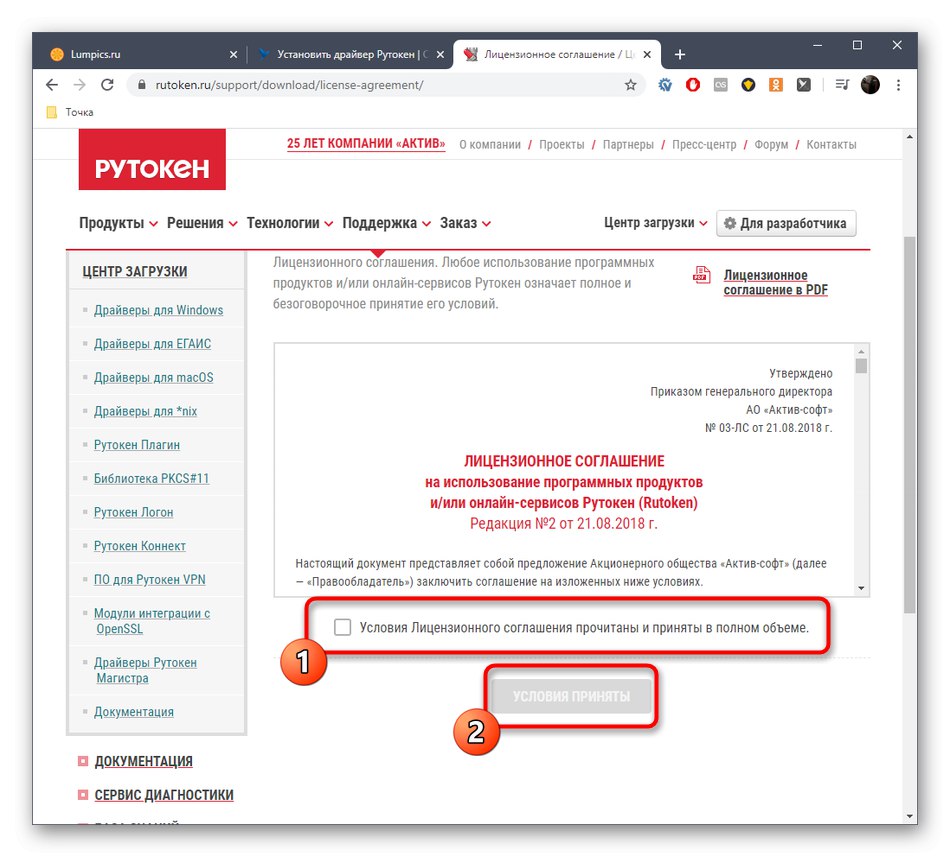
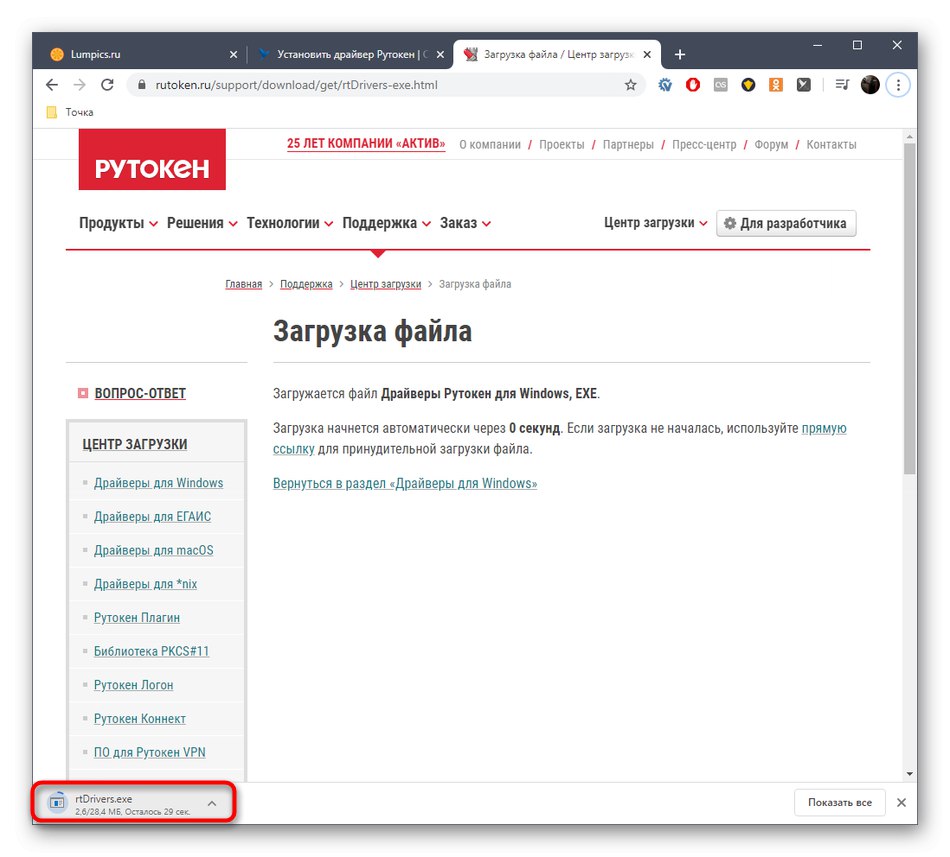
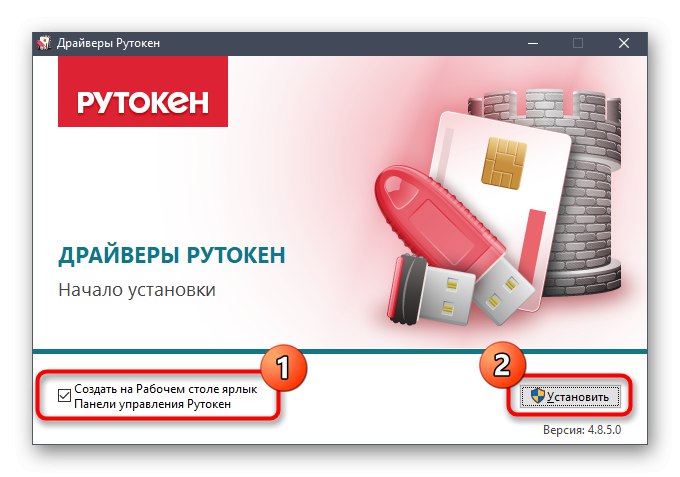
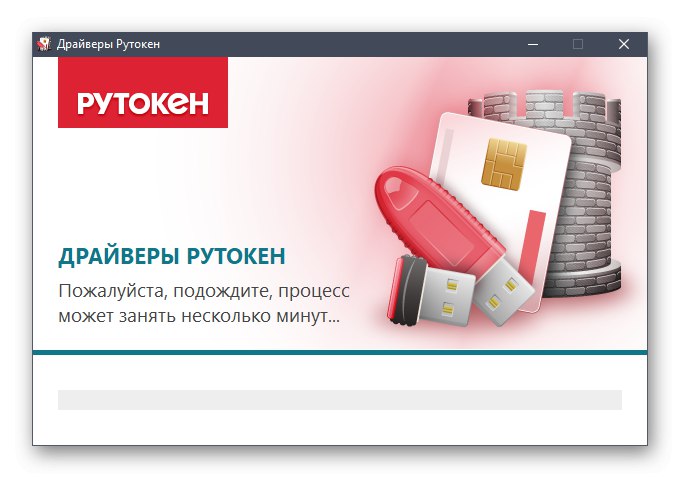
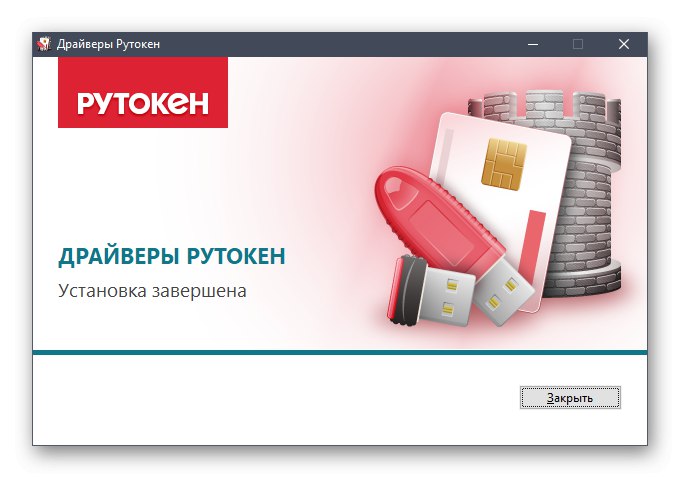
لتكون آمنًا ، يمكنك إعادة تشغيل جهاز الكمبيوتر الخاص بك إذا لم تكن متأكدًا من أن جميع التغييرات التي تم إجراؤها بعد تثبيت الملفات الجديدة قد دخلت حيز التنفيذ.
الطريقة الثالثة: موقع روتوكين الرسمي
كما فهمت بالفعل ، فإن موقع VLSI الإلكتروني هو مجرد وسيط يوفر رابطًا لتنزيل برنامج التشغيل من صفحة Rutoken الرسمية. إذا كنت ترغب في تنزيل إصدارات أخرى من برامج التشغيل أو لا يمكنك الوصول إلى المصدر المذكور أعلاه ، فيمكنك على الفور استخدام الموقع الثاني.
- للقيام بذلك ، ابحث عنه بنفسك من خلال محرك بحث أو استخدم الرابط أعلاه. في الصفحة الرئيسية ، قم بتوسيع القسم مركز التحميل.
- في القائمة التي تظهر ، حدد القسم الذي تهتم به. يحتاج معظم حاملي التوقيع الإلكتروني إلى فئة "برامج تشغيل لـ Windows".
- ابدأ في تنزيل أحدث إصدار من الملفات أو انتقل إلى عرض الإصدارات السابقة إذا لزم الأمر.
- عند عرض قائمة مع التجميعات المستقرة الأخرى المدعومة ، ابحث عن التجميع الذي تحتاجه ، مع مراعاة درجة نظام التشغيل ، وانقر فوق السطر للتنزيل.
- انتظر حتى يبدأ التنزيل.
- قم بتشغيل ملف EXE الناتج وانتظر حتى يكتمل التحضير للتثبيت.
- اتبع التعليمات البسيطة لإكمال هذه العملية.
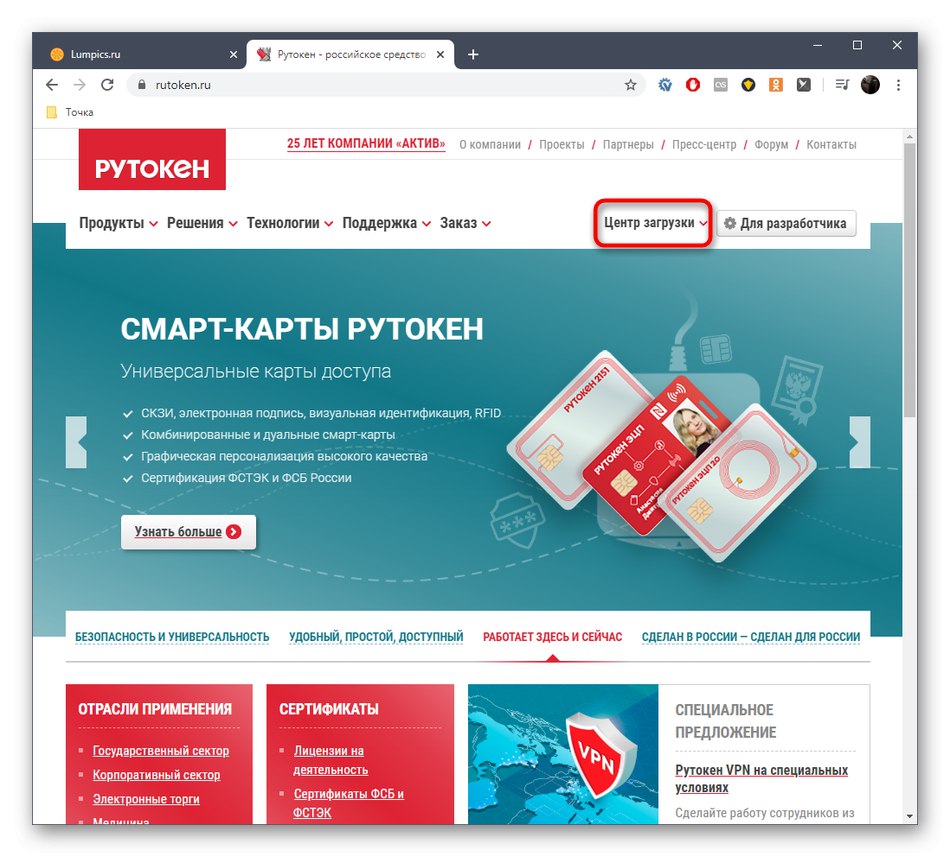
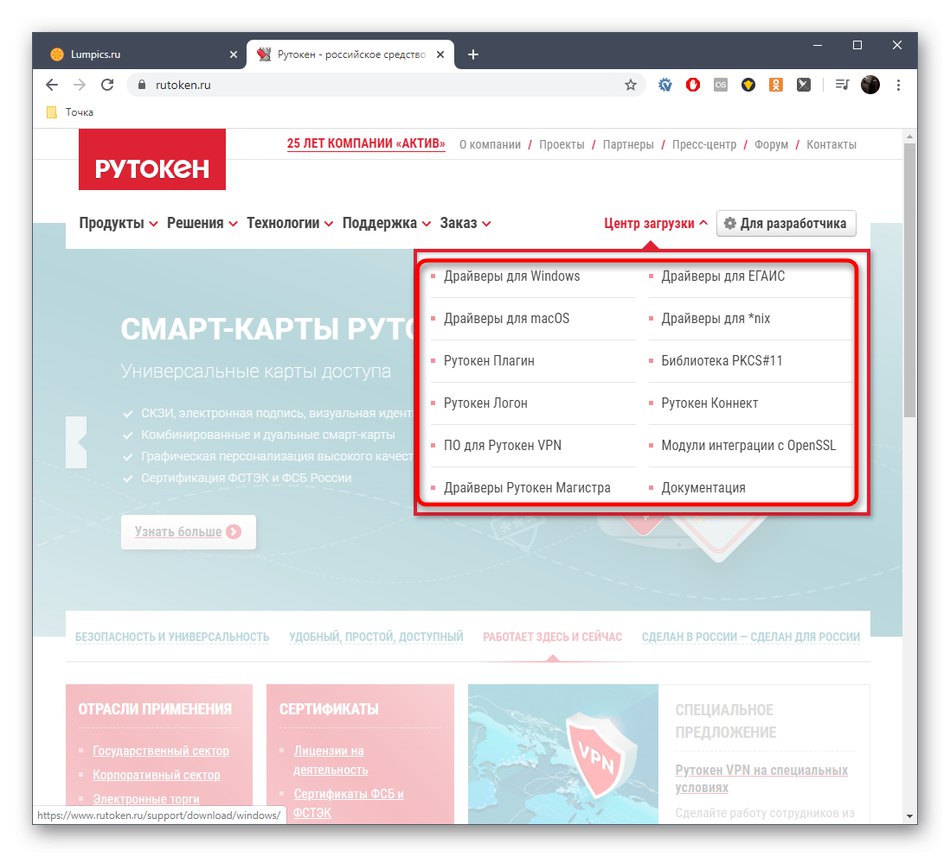
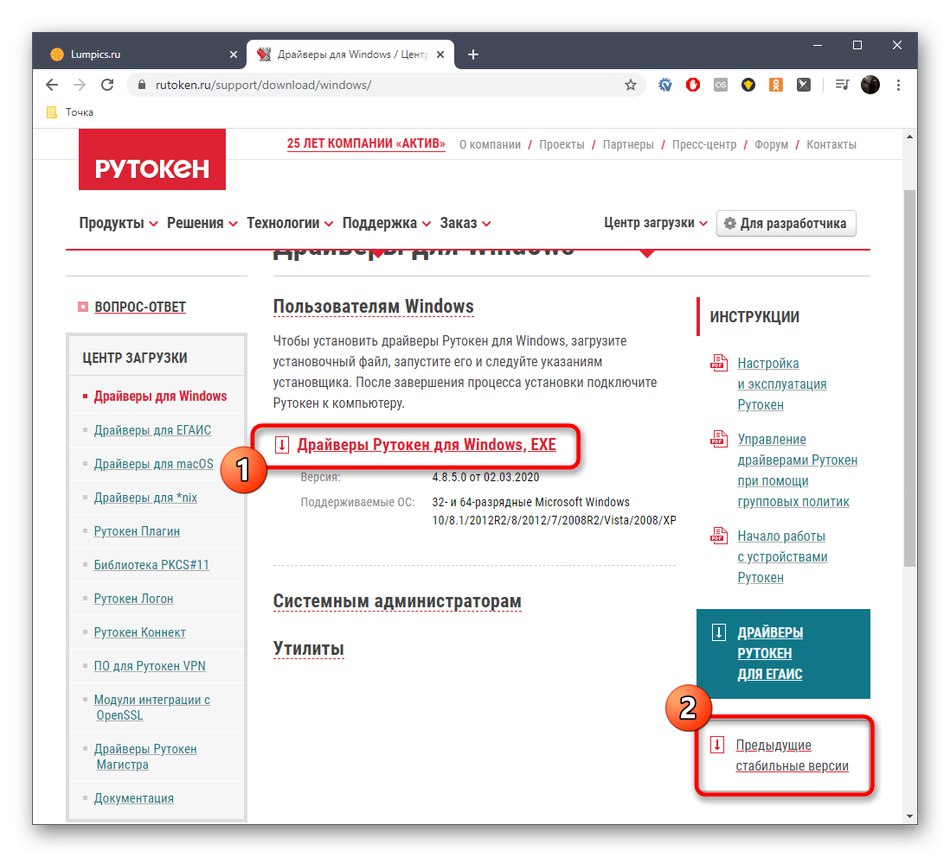
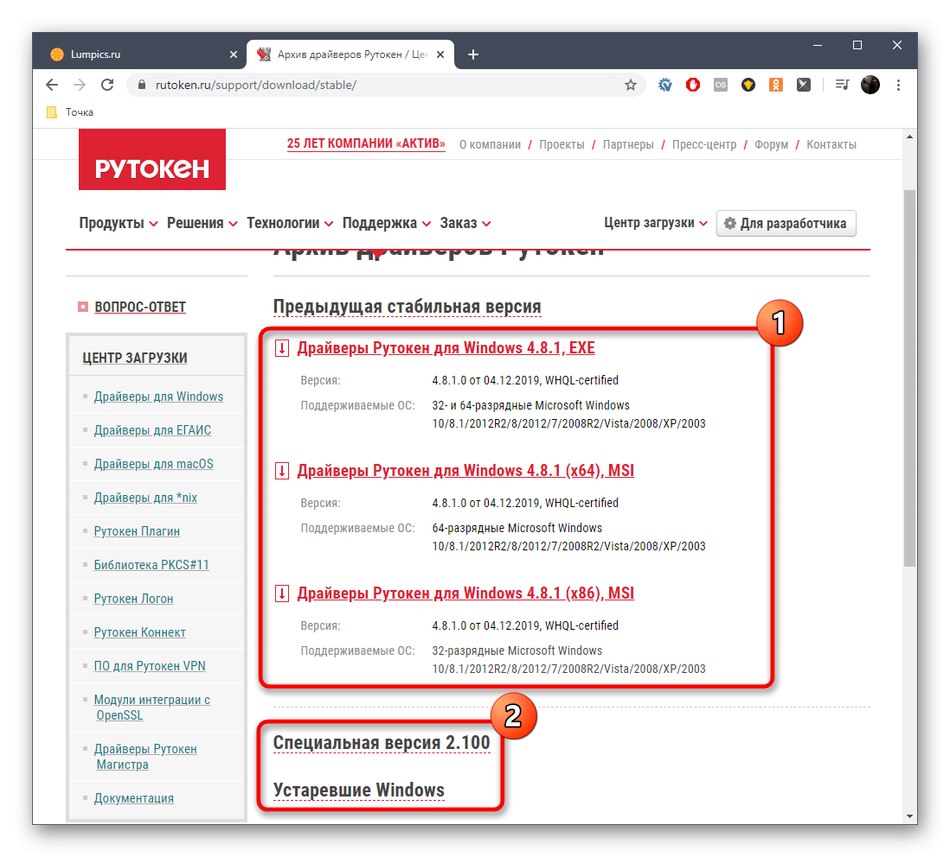
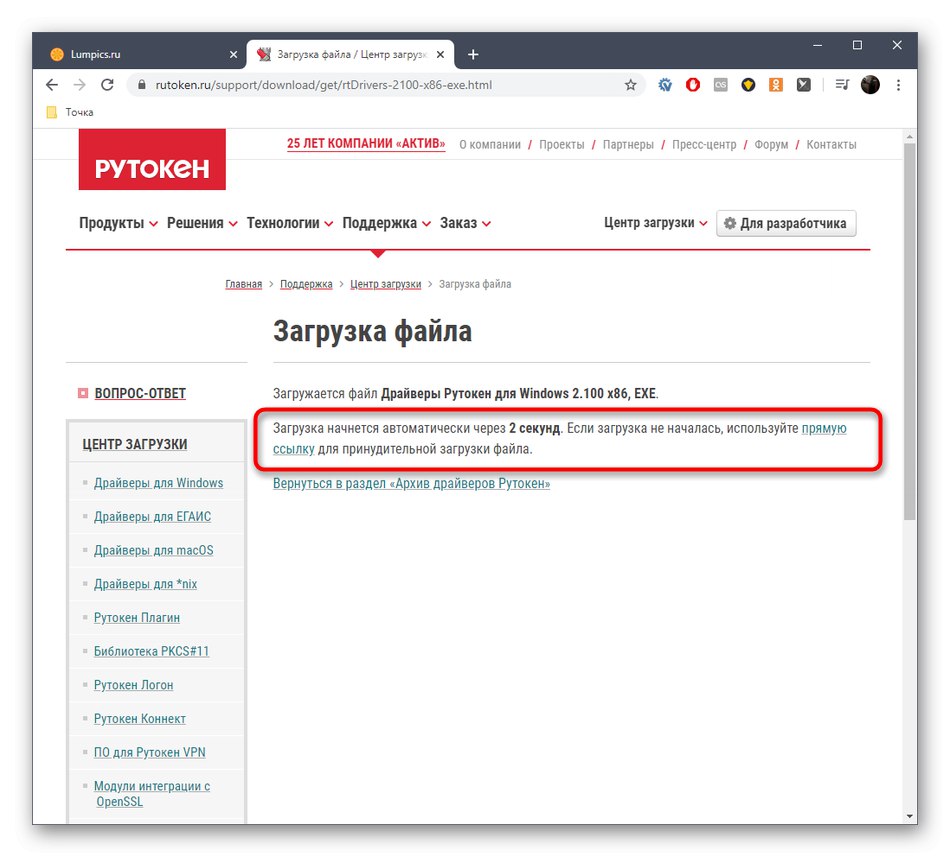
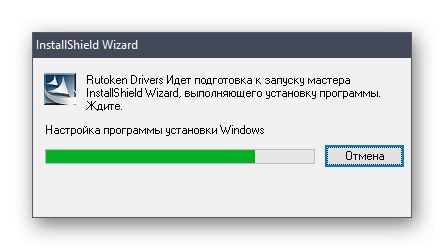
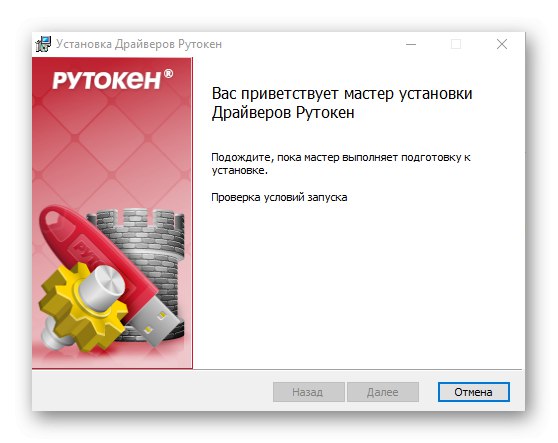
كانت هذه كلها طرقًا متاحة لتثبيت برامج تشغيل Rutoken لـ VLSI. عليك فقط اختيار الأفضل واتباع التعليمات المقدمة من أجل التعامل مع المهمة دون أي مشاكل.